如何利用CAD中的多段線夾點編輯功能進行高效編輯?
問題描述:
在CAD的廣泛應用中,多段線夾點編輯功能成為了提升設計效率的關鍵工具。這一功能允許用戶直接通過鼠標與圖形界面交互,對多段線進行靈活且精確的調整。正如所示,多段線夾點分為頂點和中間點兩大類,每種類型在編輯時都展現出不同的特性和作用。當鼠標懸停在夾點上時,系統智能地顯示當前可用的編輯選項,讓操作一目了然。那么應該如何進行CAD的多段線夾點進行編輯?


步驟指引:
如上兩圖,多段線夾點有頂點和中間點兩種,鼠標放在夾點上有相應功能顯示,兩種情況下有部分區別,主要作用如下:
1.【拉伸頂點】,拖動頂點位置;

2.【添加頂點】,增加一個頂點并指定位置;

3.【刪除頂點】,將該頂點去除;

4.【拉伸】,移動中間點位置,并帶動頂點移動;

5.【轉換為圓弧/轉換為直線】,多段線圓弧和直線互轉;

以上就是利用CAD中的多段線夾點編輯功能進行高效編輯的方法,希望對您有所幫助,更多CAD知識請關注中望CAD官網和官方公眾號!
推薦閱讀:CAD制圖
推薦閱讀:CAD
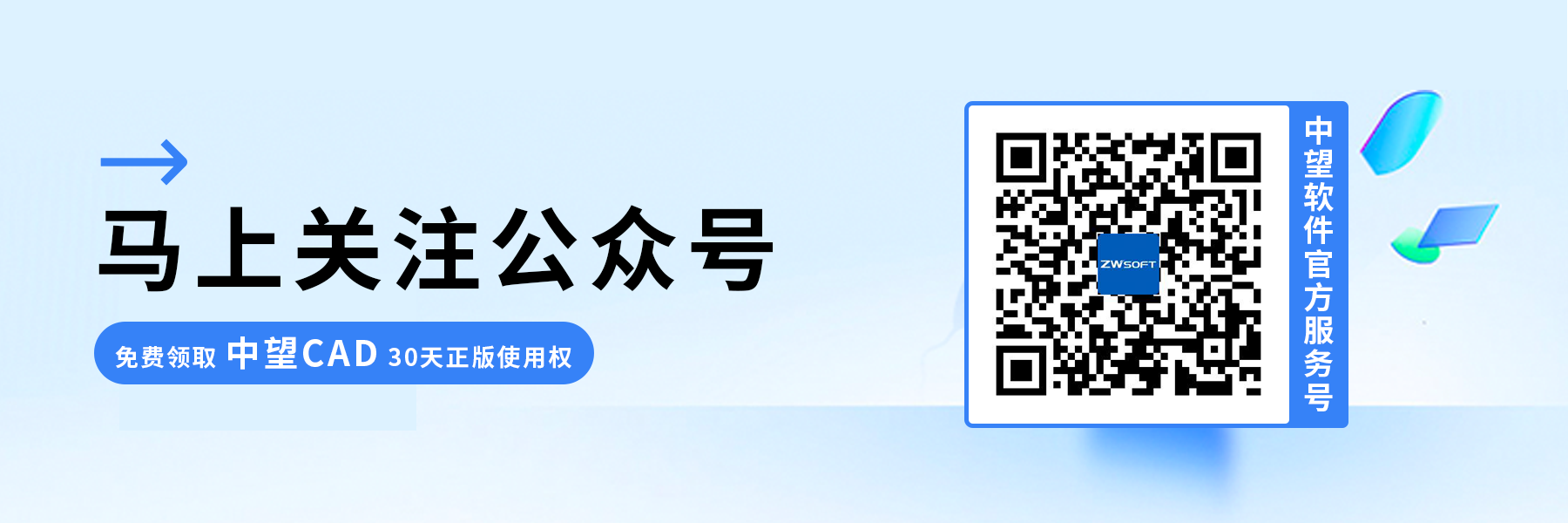
·數字化轉型正當時!中望+博超全國產電力行業解決方案助力行業創新發展2025-03-27
·中望隆迪落戶上海,開啟中國工業軟件產業升級新征程2025-03-25
·中望軟件2025經銷商大會圓滿召開,共繪工軟生態新藍圖2025-03-17
·中望CAx一體化技術研討會:助力四川工業,加速數字化轉型2024-09-20
·中望與江蘇省院達成戰略合作:以國產化方案助力建筑設計行業數字化升級2024-09-20
·中望在寧波舉辦CAx一體化技術研討會,助推浙江工業可持續創新2024-08-23
·聚焦區域發展獨特性,中望CAx一體化技術為貴州智能制造提供新動力2024-08-23
·ZWorld2024中望全球生態大會即將啟幕,誠邀您共襄盛舉2024-08-21
·玩趣3D:如何應用中望3D,快速設計基站天線傳動螺桿?2022-02-10
·趣玩3D:使用中望3D設計車頂帳篷,為戶外休閑增添新裝備2021-11-25
·現代與歷史的碰撞:阿根廷學生應用中望3D,技術重現達·芬奇“飛碟”坦克原型2021-09-26
·我的珠寶人生:西班牙設計師用中望3D設計華美珠寶2021-09-26
·9個小妙招,切換至中望CAD竟可以如此順暢快速 2021-09-06
·原來插頭是這樣設計的,看完你學會了嗎?2021-09-06
·玩趣3D:如何巧用中望3D 2022新功能,設計專屬相機?2021-08-10
·如何使用中望3D 2022的CAM方案加工塑膠模具2021-06-24
·CAD定距等分如何插入圖塊2020-12-23
·CAD繪制鋼釘的畫法2018-07-12
·CAD如何實現數字遞增和字母遞增編號2024-07-10
·CAD中的圖層如何設置為可打印呢?2023-07-10
·CAD標注中的箭頭和文字看不清2021-05-13
·CAD怎么給弧線進行折彎標注?2018-07-19
·如何讓圖塊的特性與被插入圖層一樣2017-02-08
·CAD如何偏移復制對象2017-03-14














